如何在任何网页上自定义和嵌入 Google 日历
很多时候,您可能想在Google 日历(Google Calendar)上向其他人展示一些东西。它可以是您的繁忙日程、特定日历、议程等。如果是这样,您可以在本教程的帮助下将 Google 日历嵌入到任何网页上。(embed Google Calendar on any webpage)
共享您的Google 日历(Google Calendar)主要有两种方法。首先(First),您可以使用“公共 URL”来显示您的日历。其次(Second),您可以复制代码并将其嵌入到网页中。虽然第一种方法看起来更舒服,但当您需要在博客页面上共享日历时,第二种方法很方便。
Google 日历(Google Calendar)具有内置选项,允许用户复制代码以将其嵌入网页。这是您需要做的。
(Embed Google Calendar)在任何网页上嵌入 Google 日历
要在任何网页上嵌入Google 日历(Google Calendar),请按照以下步骤操作 -
- 登录您的Google 日历(Google Calendar)帐户
- 打开谷歌日历设置
- 转到日历设置页面
- 复制嵌入代码
- 将其粘贴到网页上。
首先,您需要登录您的Google 日历(Google Calendar)帐户。您可以访问calendar.google.com网站并输入您的Gmail凭据。之后,单击顶部导航中可见的设置齿轮按钮,然后选择设置(Settings)选项。
现在您应该找到一个名为Settings for my calendars的标题。在此标题下,您可以看到所有日历,您需要选择要嵌入网页的日历。默认情况下,应选择日历设置选项。(Calendar settings )
现在,向下滚动,直到您获得集成日历(Integrate calendar)标题。您可以直接单击 集成日历 (Integrate calendar )选项,而不是向下滚动。
在此标题下,有两件事 -此日历的(calendar )公共 URL(Public URL)和嵌入代码。( Embed code.)
您需要复制嵌入代码(Embed code)并将其粘贴到要显示它的网页上。
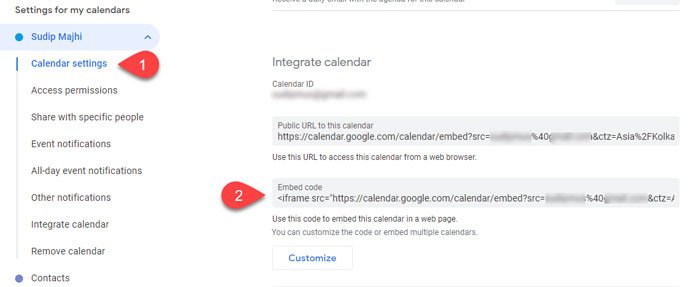
默认情况下,它会显示所有内容,包括打印图标、日期、标题、导航按钮等。但是,如果要隐藏某些内容,则需要单击自定义(Customize )按钮。现在您应该获得所有选项来调整许多事情,例如 -
- 显示或隐藏特定内容,如标题、导航按钮、时区、日期、打印图标、标签等。
- 改变高度和宽度
- 更改背景颜色
- 显示或隐藏边框
- 更改默认视图
- 更改时区

根据您的要求调整所有内容后,您可以复制嵌入代码(Embed code)并将其粘贴到要显示日历的网页上。
就是这样!我希望这个分步指南对您有所帮助。
Related posts
如何在Google Calendar中添加和使用多个Time Zones
Thunderbird闪电Add Read-Write access至Google Calendar
Best免费Google Calendar替代品Windows PC
如何使用Google Calendar同步Outlook Calendar
如何将Google Calendar连接到Slack,Zoom and Microsoft Teams
如何使用Google Family Calendar在Time上保持Family
Error 0x80040154在Windows 10上的Mail & Calendar app中
谷歌日历不同步时该怎么办
Fix Mail and Calendar在Windows 10上的App error 0x80048802
Outlook Calendar Checking Tool(CalCheck)报告条目问题
Windows 10 DesktopCal Desktop Calendar app
Windows desktop Display Outlook Calendar & Tasks DeskTask
如何出口Birthday Calendar From Facebook
Fix Google Calendar在Android上不同步
如何共享 Google 日历
如何创建并添加Holidays给Outlook Calendar
如何在Windows 10上创建和管理Google Calendar中的事件
在桌面上获取 Google 日历的 5 种方法
23个方便的谷歌日历键盘快捷键
Microsoft如何做Google Calendar Integration Works
